YouTubeとニコ動に同じ動画を投稿するとき、YouTubeの字幕(SRT)をニコ動の投稿者コメントで使う方法を紹介します。
けど実は、以前に同じような内容のブログ記事を書いてます。(^^;)
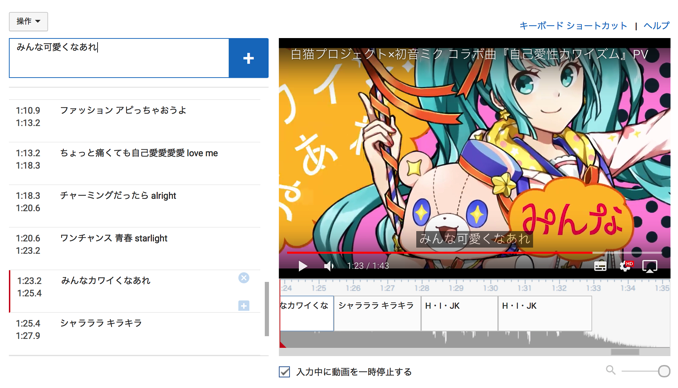
しかしこの記事を書いた後、HTML5版投稿者コメント編集ページが実装され、スクリプトの記述がjson形式に変更。この記事で書いた方法がそのまま使えなくなってしまったのですね。
でも、投稿者コメント編集をFlash版にすることで、この方法でSRTから変換し、最終的にjson形式にできることがわかりました。以下がその方法です。
SRTをjson形式の投稿者コメントに変換
まずはYouTubeの字幕のSRTファイルを、下記のサイトでニコスクリプトに変換します。やり方は上記のブログ記事をご覧ください。
※ 追記:上記サイトが使えなくなったので、sbvからニコニコの字幕形式に変換するコンバーターを作りました。こちらをご利用ください。
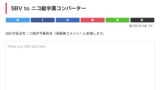
次に字幕をつけるニコ動の動画ページに移動。編集メニューから「投稿者コメントを編集」を選択。
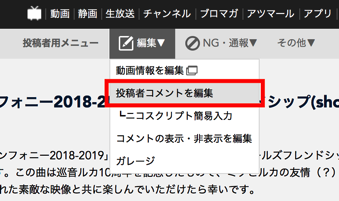
すると編集画面に変わります。ここで動画の上に青文字で「Flash版に切替」と書かれてるボタンがあるのですね(下の画像の赤枠部分)。
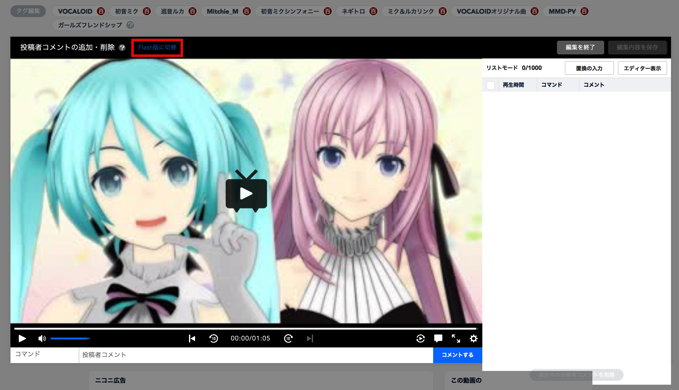
これをクリックすることで、Flash版での編集ができます。黒背景に青文字で書かれてるから目立たなくて気づかなかった・・・。
で、Flash版に切り替わりました。ここで「エディタ表示」をクリック。
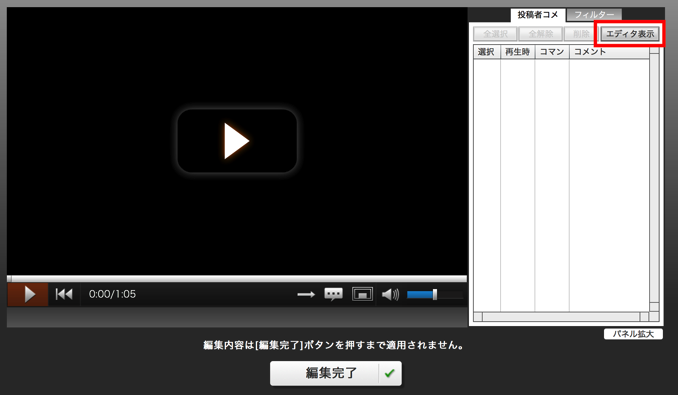
ここに先ほど変換した、字幕のニコスクリプトを貼り付けます。完了したら「リストに反映して戻る」をクリック。
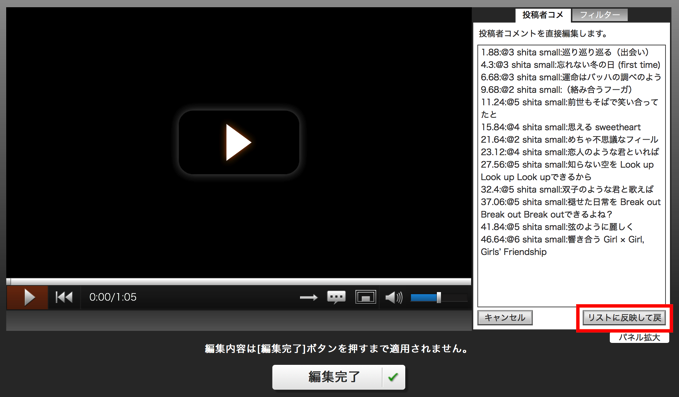
最後に「編集完了」をクリックした終了・・・
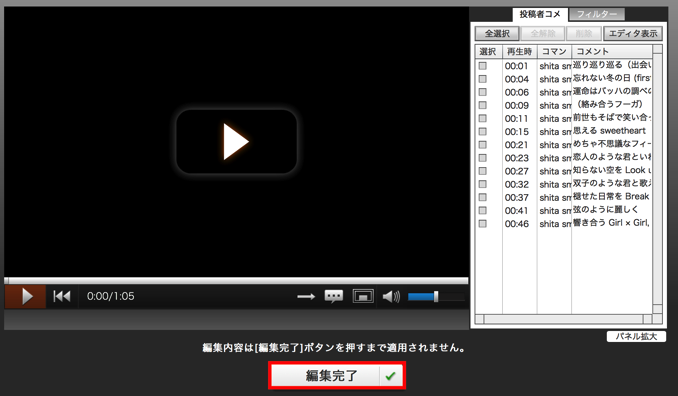
のはずがなぜかエラーが・・・(汗)
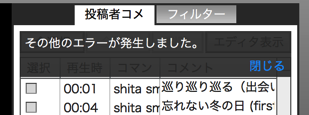
原因はわかりませんでしたが、ブラウザの「戻る」でHTML5版の動画プレイヤーのページに戻ったら字幕は反映されてました。
これでHTML5版投稿者コメント編集を見てみると、先ほどのスクリプトがjson形式になってます!
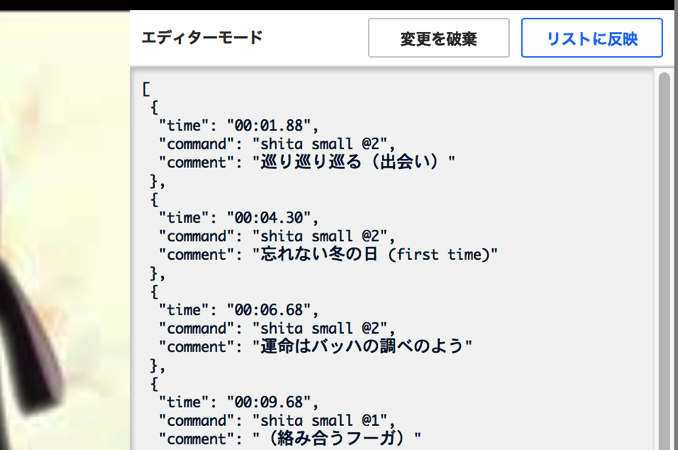
無事SRTを変換して、投稿者コメントの字幕を付けることができました!
あと、もう一つの方法として、Flash版投稿者コメント形式をjson形式に変換するツールを使用する方法もあります。
HTML5版投稿者コメントエディタ形式(json)とFlash版投稿者コメントエディタ形式を変換するやつ(v0.1) たぶん動く版 https://t.co/vANOb7KNVR pic.twitter.com/3eybB4lu2e
— yammaboo (@yammaboo)
こちらはまだ試してないので、興味のある方は参考までに。
【著者:Mitchie M @_MitchieM】
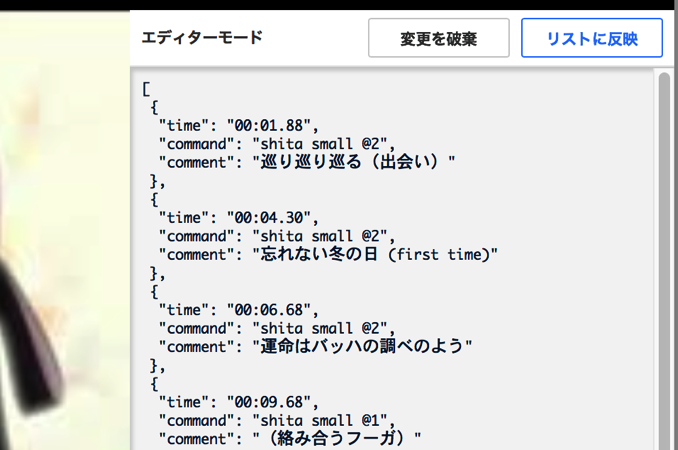
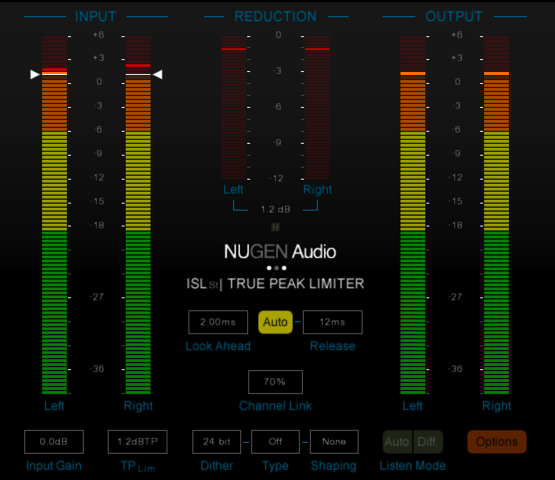

コメント